細かい毛の切り抜きに適したBackground Remover
ペットの写真を使った年賀状もかわいいですね。ただペットは毛の部分の切り抜きがとても難しいものです。
画像編集ソフトを使って写真から切り抜きたい部分を指定するためには、選択するツールを使って、細かくドラッグをしてその部分を選択するというのが一般的な方法ですが、昨今の画像編集ソフトは、アバウトに切り抜きしたい箇所をなぞるだけで、驚くほどキレイに切り抜いてくれる便利なツールやプラグインがついています。
そこで今回は、Corel Paint Shop Pro Photo X2 Ultimateに付属している、切り抜きプラグイン「Background Remover」をご紹介します。特に細かい毛を切り抜くことに適していますので、毛足の長いペットの写真を切り抜きしたい方におすすめです。
※Background RemoverはCorel Paint Shop Pro Photo X2 Ultimateについているプラグインです。Corel Paint Shop Pro Photo X2単体製品にはついていません。
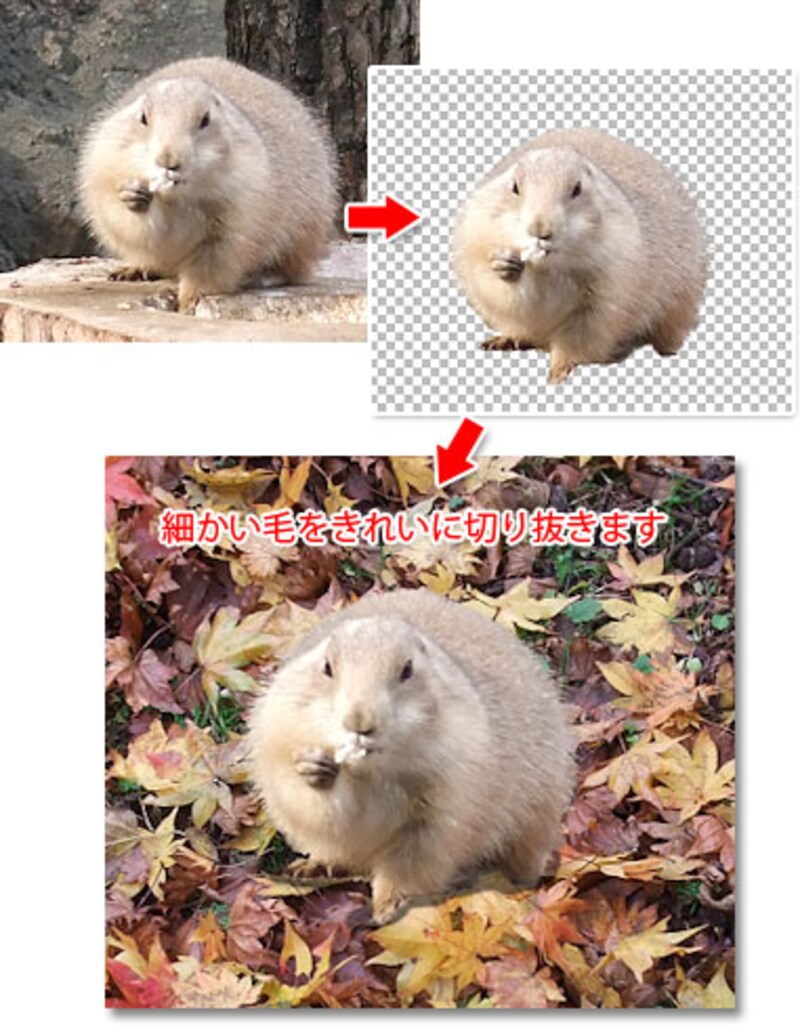 |
| Background Removerでは選択ツールだけでは難しい、細かい部分を簡単に切り抜きすることができます。 |
Background Removerを起動する
Background Removerは切り抜きプラグインですので、まず切り抜きたい写真をCorel Paint Shop Pro Photo X2 Ultimateで開きます。
ここでは左上のプレーリードッグを切り抜いて、右下の落ち葉の写真に貼り付けます。
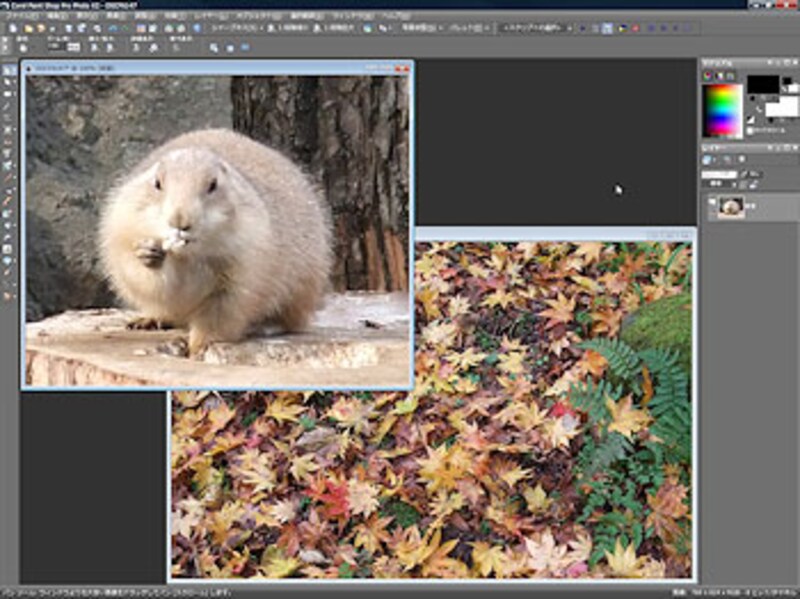 |
| Background Removerでは選択ツールだけでは難しい、細かい部分を簡単に切り抜きすることができます。Corel Paint Shop Pro Photo X2 Ultimateに2枚の写真を開いたところです。 |
プレーリードッグを切り抜くということは、その周りを透明な状態にすることですので、写真をレイヤーに変換する必要があります。プレーリードッグの写真を選択した状態で、右クリック→「背景をレイヤーに変換」を選び、「ラスタ」レイヤーに変換しておきます。
 |
| プレーリードッグの写真をレイヤーに変換しているところです。 |
Background Removerを起動します。「効果」メニュー→「プラグイン」→「Image Still」→「Background Remover」を選びます。
 |
| Background Removerを起動したところです。 |
この画面で切り抜きをしていきます。次のページへ>>






